Cách chuyển file XML sang PDF nhanh chóng, đơn giản
Mục lục nội dung
Hiện nay có rất nhiều công cụ trực tuyến, hay các phần mềm hỗ trợ chuyển file XML sang PDF nhanh chóng, đơn giản. Nếu bạn cũng đang muốn chuyển file XML sang PDF mà chưa biết lựa chọn công cụ nào để chuyển đổi. Vậy mời bạn cùng tham khảo các cách chuyển file XML sang PDF nhanh chóng, đơn giản mà PDF.vn chia sẻ dưới đây nhé.
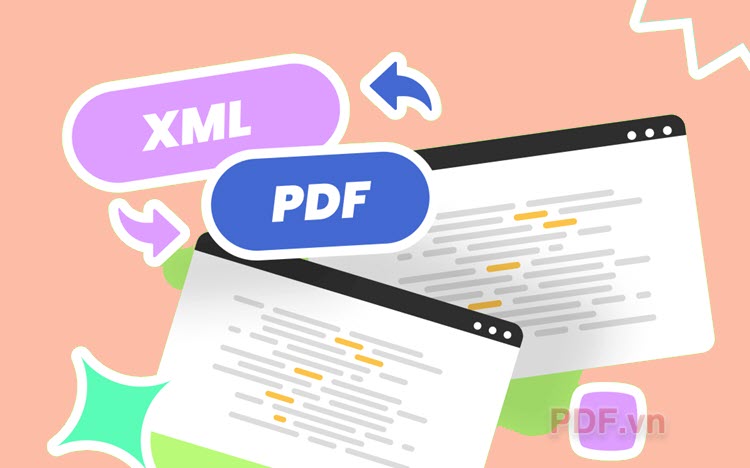
XML viết tắt của Extensible Markup Language là file dữ liệu được định dạng xử lý bởi trang web, ứng dụng web hoặc các chương trình phần mềm viết XML. Nếu máy tính bạn có phần mềm viết và đọc file XML thì chuyển file XML sang PDF sẽ rất dễ dàng, nhưng nếu máy tính bạn không có những phần mềm đó, bạn có thể sử dụng các cách mà PDF.vn chia sẻ dưới đây để nhanh chóng chuyển file XML sang PDF nhé.
I. Chuyển file XML sang PDF với FreeFileConvert
Bước 1: Bạn truy cập vào trang FreeFileConvert https://www.freefileconvert.com/xml-pdf
Bước 2: Trên giao diện, bạn có nhiều lựa chọn thêm file XML: File (từ tệp) và URL (đường dẫn tới file XML), Cloud (file XML được lưu trữ đám mây).
Chọn File: Nếu file XML bạn cần chuyển sang PDF ở trên máy tính của bạn, thì bạn chọn File và thực hiện như sau.
1. Nhấn Chọn tệp.
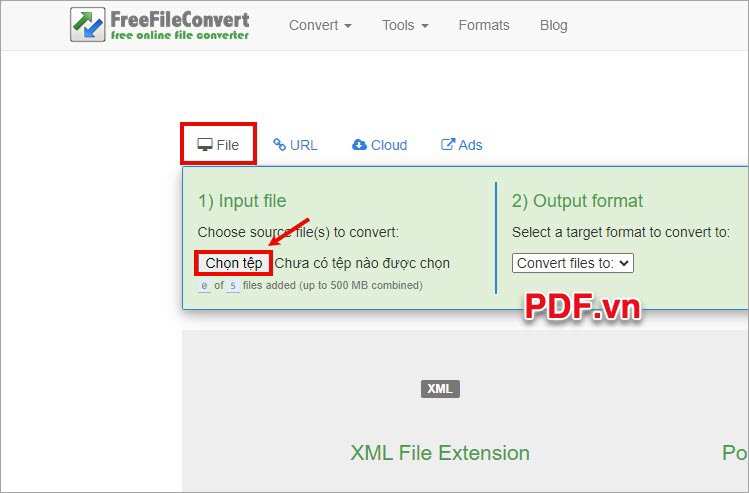
2. Xuất hiện cửa sổ Open, tìm đến thư mục chứa file XML, chọn file XML cần chuyển sang PDF sau đó chọn Open để tải file XML lên FreeFileConvert.
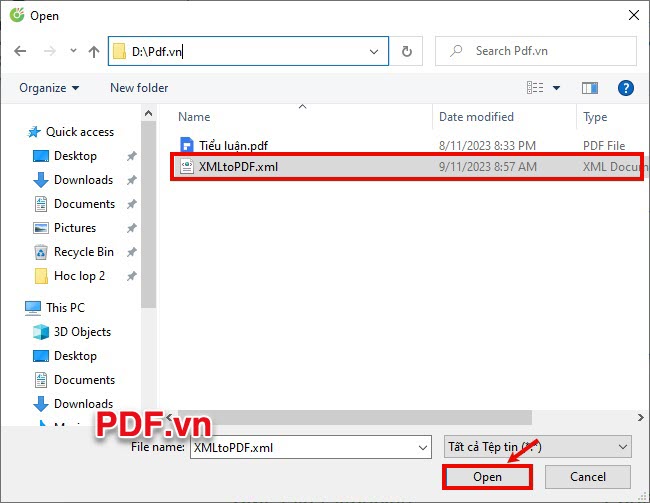
3. Trong phần Output format bạn chọn Convert files to pdf.
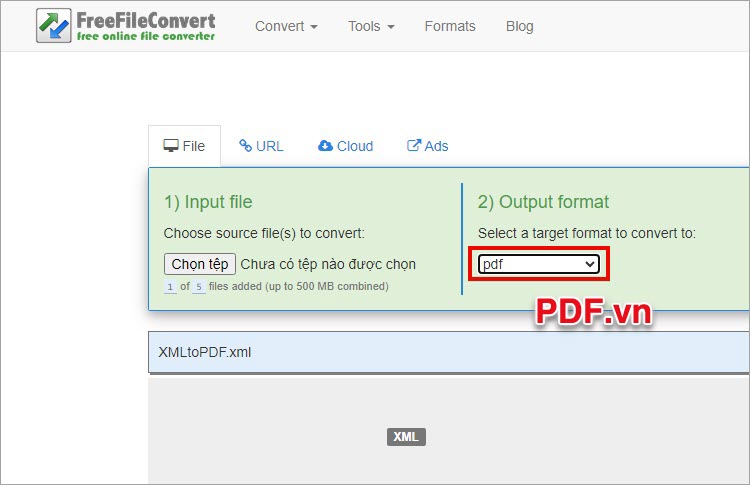
4. Trong phần Convert chọn Convert.
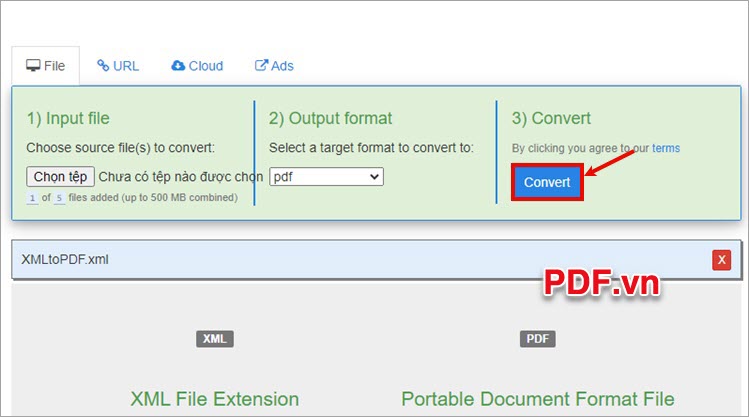
5. Chờ web xử lý chuyển đổi, khi xuất hiện File Conversion - Download your converted file, bạn chọn Download để tải file PDF.
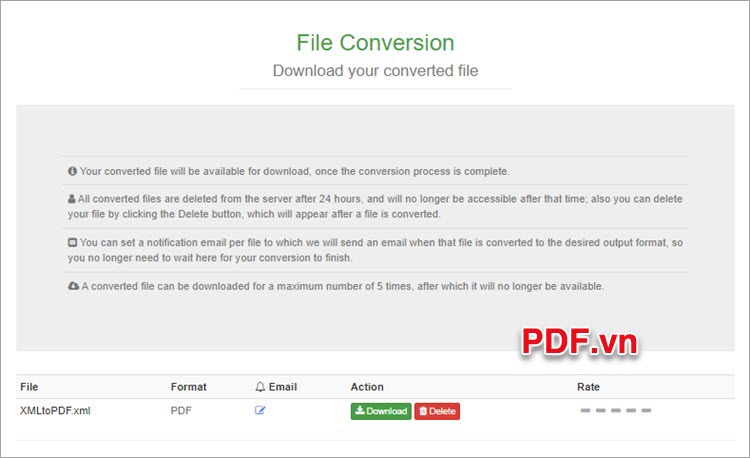
Chọn URL
Nếu chuyển file XML sang PDF với file XML trên một trang web nào đó, bạn chỉ cần sao chép link tới trang XML cần chuyển và thực hiện dán link vào phần File URL, chọn định dạng pdf trong phần Output format, sau đó chọn Convert để chuyển file XML sang PDF.
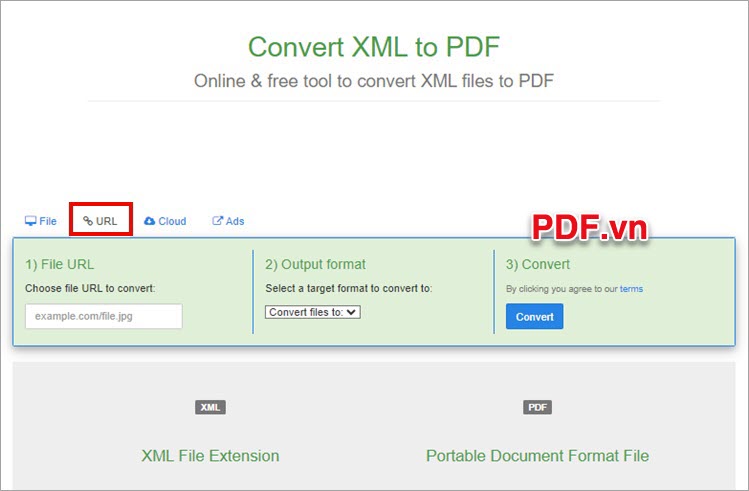
Chọn Cloud
Nếu bạn muốn chuyển file XML được lưu trên Google Drive, Dropbox, thì bạn chọn Cloud và thực hiện 3 bước tương tự để nhanh chóng chuyển file XML sang PDF.
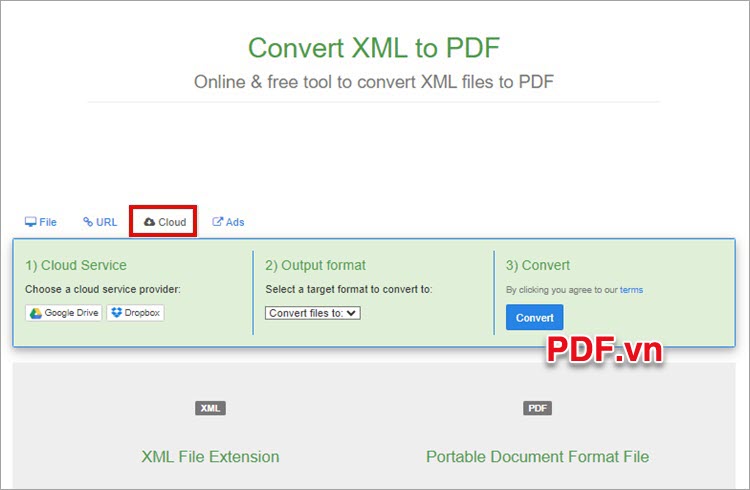
II. Chuyển file XML sang PDF với PDFMall
Cách chuyển file XML sang PDF trực tuyến nhanh chóng với PDFMall
Bước 1: Truy cập trang chuyển đổi XML sang PDF https://pdfmall.com/vi/xml-to-pdf
Bước 2: Bạn có thể nhập đường dẫn tới file XML cần chuyển sang PDF trong khung nhập url, nếu file XML trên máy tính, bạn chọn Select File.
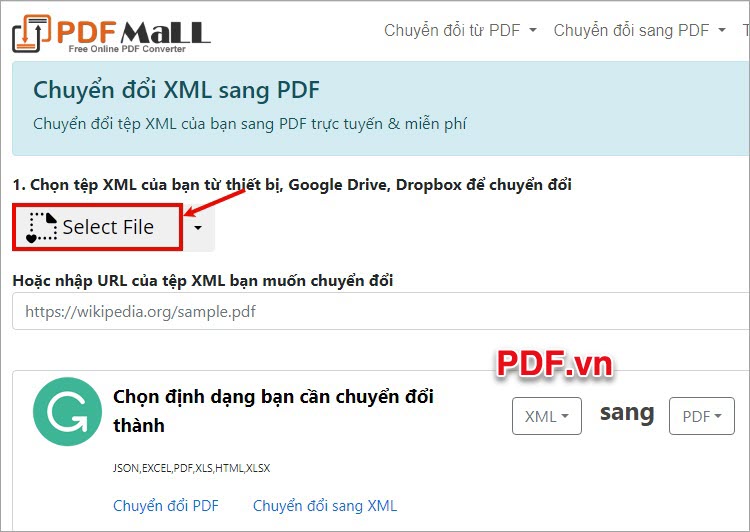
Xuất hiện cửa sổ Open bạn chọn thư mục cần chuyển file XML sang PDF và chọn Open.
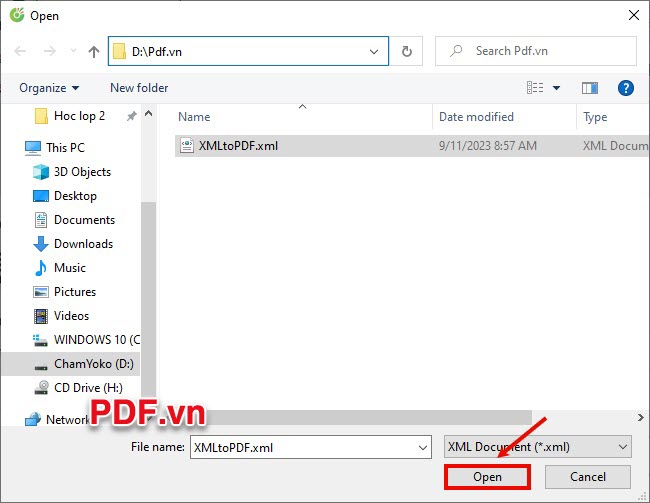
Bước 3: Trong phần chọn định dạng bạn cần chuyển đổi thành sẽ mặc định là XML sang PDF, phần chọn chế độ nhận dạng văn bản, bạn chọn 1 trong 2 chế độ.
- Chỉ sử dụng văn bản từ XML
- Sử dụng OCR - nhận dạng ký tự quang học, chuyên dùng để đọc text ở file ảnh
Sau đó chọn Chuyển đổi ngay.
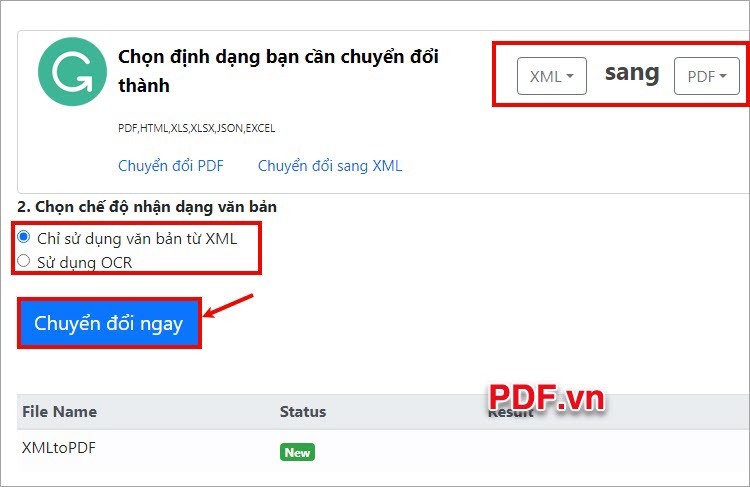
Bước 4: Sau khi chuyển đổi hoàn thành, trạng thái Status là Complete, bạn chọn Download để tải file PDF.
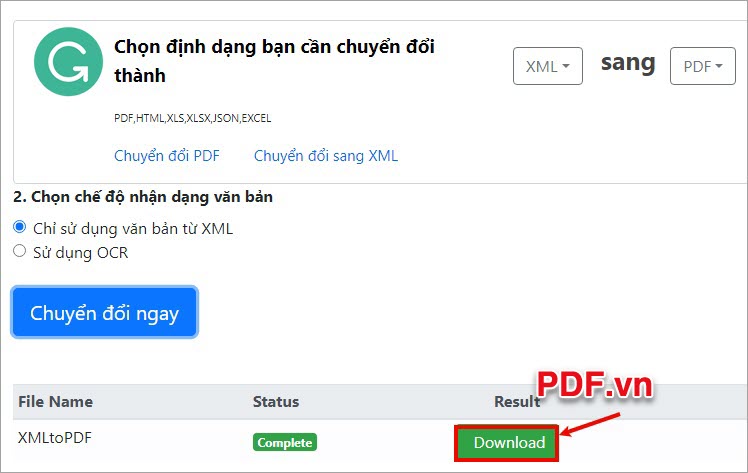
III. Chuyển file XML sang PDF sử dụng trình duyệt web
Nếu máy tính có những trình đọc XML thì bạn sẽ có thể dễ dàng chuyển đổi XML sang định dạng khác, nhưng nếu không có trình đọc XML, vậy bạn có thể sử dụng ngay trình duyệt web của bạn. Sử dụng trình duyệt web là cách chuyển file XML sang PDF nhanh chóng, đơn giản bạn thực hiện như sau:
Bước 1: Nhấn chuột phải vào file XML và chọn Open with → trình duyệt web bất kỳ.
Lưu ý nếu không thấy tên trình duyệt web nào bạn chọn Choose another app để tìm trình duyệt có trong máy.
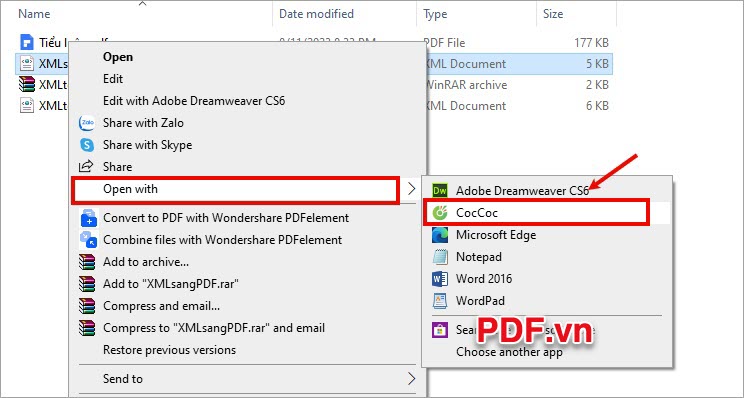
Bước 2: Sau khi file XML được hiển thị trên trình duyệt web, bạn chọn biểu tượng Tùy chỉnh của trình duyệt và chọn In (Print) hoặc nhấn tổ hợp Ctrl + P để mở cửa sổ in.
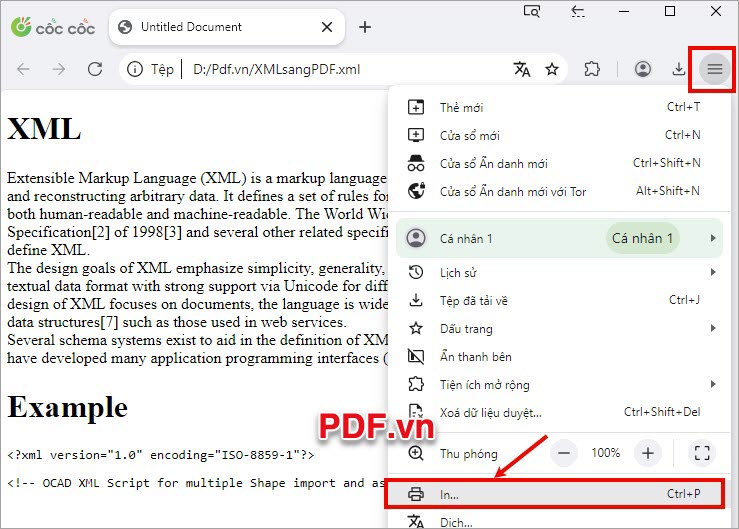
Bước 3: Trong phần Máy in đích () bạn chọn Lưu dưới dạng PDF () và chọn Lưu.
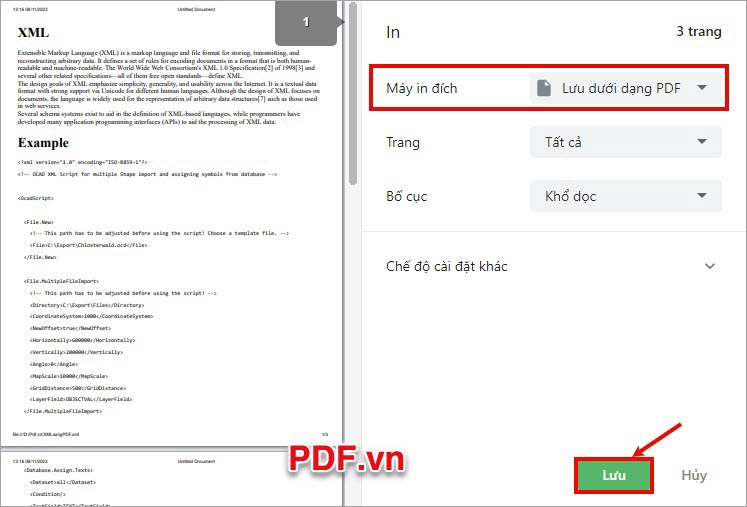
Xuất hiện cửa sổ Save As, bạn dẫn tới thư mục muốn lưu file PDF đã được chuyển từ XML và nhấn Save. Như vậy bạn đã chuyển file XML sang PDF nhanh chóng.
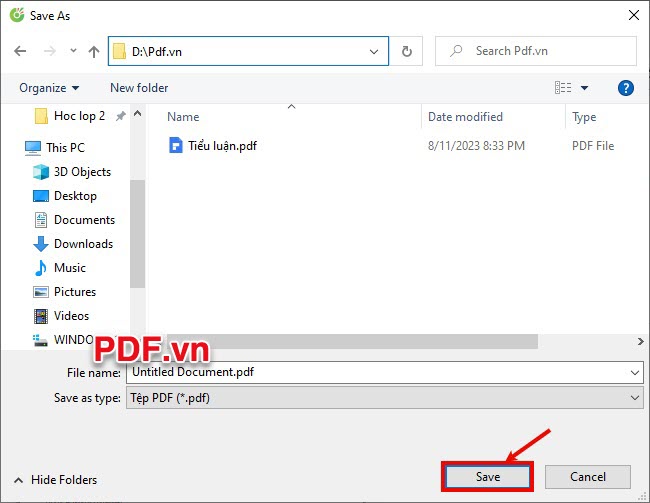
Trên đây PDF.vn đã chia sẻ với bạn cách chuyển file XML sang PDF sử dụng công cụ trực tuyến FreeFileConvert, PDFMall và cách chuyển file XML sang PDF sử dụng tính năng In của trình duyệt web. Bạn hãy lựa chọn một công cụ để chuyển file XML sang PDF một cách thuận tiện và nhanh chóng nhất nhé. Hi vọng bài viết này sẽ giúp ích cho bạn, cảm ơn bạn đã quan tâm và theo dõi bài viết này.



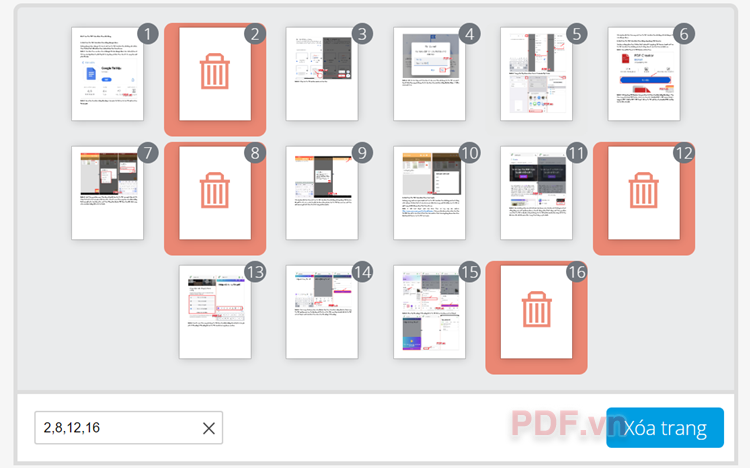
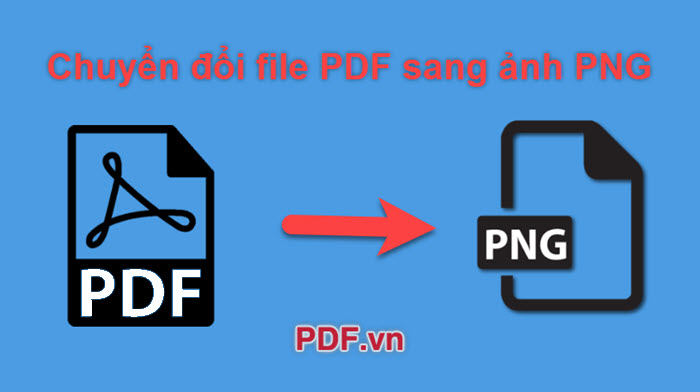
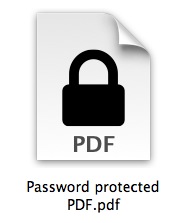
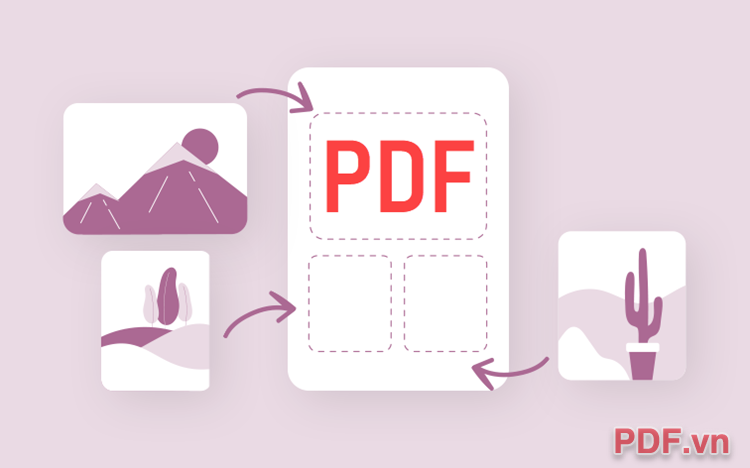



















Viết bình luận